 masalah biasa
masalah biasa
 Apakah yang perlu saya lakukan jika sistem komputer yang baru dipasang tidak mempunyai pemacu?
Apakah yang perlu saya lakukan jika sistem komputer yang baru dipasang tidak mempunyai pemacu?
Apakah yang perlu saya lakukan jika sistem komputer yang baru dipasang tidak mempunyai pemacu?
Dalam proses penggunaan komputer seharian, kita sering menghadapi pelbagai masalah. Jika sistem komputer anda yang baru dipasang tiada pemacu, kami boleh membimbing anda tentang cara memasangnya.
Pertama, buka Baidu Search Driver Wizard dan klik untuk memasuki laman web rasmi.

Selepas memasuki laman web rasmi, klik pada versi kad rangkaian di bahagian atas, kemudian klik butang Muat Turun Sekarang, dan kemudian masukkan cakera USB ke dalam komputer. Selepas memuat turun wizard pemacu, salinnya ke pemacu kilat USB.
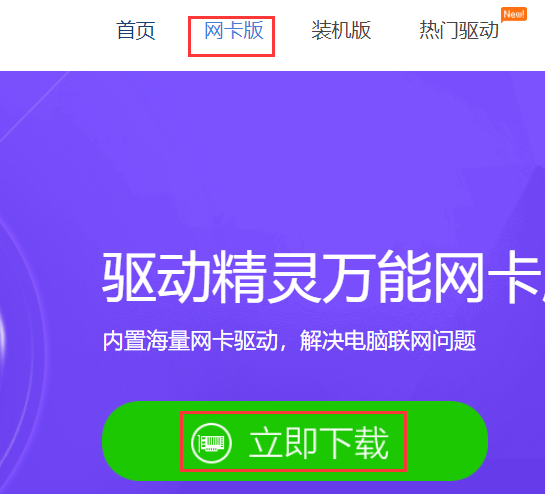
3 Kemudian masukkan cakera USB ke dalam komputer tanpa pemacu dan pasang wizard pemacu versi kad rangkaian.

4. Klik dua kali tetikus untuk membuka wizard pemandu, klik Detect Now

Jika komputer anda kekurangan kuasa pemacu, tiada masalah untuk memasang pemacu mengikut kaedah di atas. Saya harap ia membantu anda.
Atas ialah kandungan terperinci Apakah yang perlu saya lakukan jika sistem komputer yang baru dipasang tidak mempunyai pemacu?. Untuk maklumat lanjut, sila ikut artikel berkaitan lain di laman web China PHP!

Alat AI Hot

Undresser.AI Undress
Apl berkuasa AI untuk mencipta foto bogel yang realistik

AI Clothes Remover
Alat AI dalam talian untuk mengeluarkan pakaian daripada foto.

Undress AI Tool
Gambar buka pakaian secara percuma

Clothoff.io
Penyingkiran pakaian AI

AI Hentai Generator
Menjana ai hentai secara percuma.

Artikel Panas

Alat panas

Notepad++7.3.1
Editor kod yang mudah digunakan dan percuma

SublimeText3 versi Cina
Versi Cina, sangat mudah digunakan

Hantar Studio 13.0.1
Persekitaran pembangunan bersepadu PHP yang berkuasa

Dreamweaver CS6
Alat pembangunan web visual

SublimeText3 versi Mac
Perisian penyuntingan kod peringkat Tuhan (SublimeText3)

Topik panas
 1378
1378
 52
52
 Penyelesaian kepada masalah bahawa sistem Win11 tidak dapat memasang pek bahasa Cina
Mar 09, 2024 am 09:48 AM
Penyelesaian kepada masalah bahawa sistem Win11 tidak dapat memasang pek bahasa Cina
Mar 09, 2024 am 09:48 AM
Penyelesaian kepada masalah sistem Win11 tidak dapat memasang pek bahasa Cina Dengan pelancaran sistem Windows 11, ramai pengguna mula menaik taraf sistem pengendalian mereka untuk mengalami fungsi dan antara muka baharu. Walau bagaimanapun, sesetengah pengguna mendapati bahawa mereka tidak dapat memasang pek bahasa Cina selepas menaik taraf, yang menyusahkan pengalaman mereka. Dalam artikel ini, kami akan membincangkan sebab mengapa sistem Win11 tidak dapat memasang pek bahasa Cina dan menyediakan beberapa penyelesaian untuk membantu pengguna menyelesaikan masalah ini. Analisis sebab Pertama, mari kita menganalisis ketidakupayaan sistem Win11 untuk
 Pengenalan terperinci kepada perbezaan antara pemacu kad grafik NVIDIA Permainan sedia dan Studio
Mar 14, 2024 am 10:00 AM
Pengenalan terperinci kepada perbezaan antara pemacu kad grafik NVIDIA Permainan sedia dan Studio
Mar 14, 2024 am 10:00 AM
NVIDIA adalah jenama kad grafik yang digunakan oleh ramai pengguna, iaitu kad N Namun, sesetengah pengguna mendapati terdapat Gameready dan Studio semasa memuat turun pemacu kad grafik. Mari kita lihat pengenalan terperinci tentang perbezaan antara pemacu kad grafik NVIDIA Gameready dan Studio. Gameready ialah produk kad grafik NVIDIA yang dioptimumkan untuk bidang permainan, manakala siri Studio ditujukan kepada pengguna profesional, mengoptimumkan pengalaman menggunakan perisian produktiviti. Kedua-dua siri kad grafik ini memberikan prestasi dan kestabilan terbaik untuk medan aplikasi yang berbeza untuk memenuhi keperluan pengguna untuk permainan dan perisian profesional. 2. Kekerapan kemas kini adalah berbeza: sedia permainan dikemas kini dengan kerap dan akan dikeluarkan
 Apakah yang perlu saya lakukan jika Win11 gagal memuatkan pemandu Apa yang perlu dilakukan jika pemandu tidak boleh dimuatkan pada peranti ini?
Apr 11, 2024 pm 05:01 PM
Apakah yang perlu saya lakukan jika Win11 gagal memuatkan pemandu Apa yang perlu dilakukan jika pemandu tidak boleh dimuatkan pada peranti ini?
Apr 11, 2024 pm 05:01 PM
Artikel ini bertujuan untuk menyelesaikan mesej ralat "Pemandu tidak boleh dimuatkan pada peranti ini" yang pengguna Win11 hadapi semasa cuba memasang atau mengemas kini pemacu. Dengan membaca artikel ini, pengguna Win11 akan dapat menyelesaikan masalah "Pemandu tidak boleh dimuatkan pada peranti ini", dengan itu memastikan kestabilan sistem dan operasi normal peranti perkakasan. Gesaan Pembantu Keserasian Program: Pemacu tidak boleh dimuatkan pada peranti ini Kaedah 1: 1. Tekan kombinasi kekunci [Win+X], atau [klik kanan] klik [Logo Mula Windows] pada bar tugas, dan buka menu tersembunyi. item , pilih [Pentadbir Terminal]; 2. Tetingkap Kawalan Akaun Pengguna, adakah anda mahu membenarkan aplikasi ini membuat perubahan pada peranti anda? Klik【
 UCM dalam Windows 11/10 - ralat pemacu peranti UCSI VPI
Mar 24, 2024 am 09:50 AM
UCM dalam Windows 11/10 - ralat pemacu peranti UCSI VPI
Mar 24, 2024 am 09:50 AM
UCM-UCSIVPI adalah penting untuk komputer anda kerana ia bertanggungjawab untuk menguruskan port USB Type-C. Apabila anda menemui mesej ralat untuk pemacu ini dalam Pengurus Peranti, ia akan menjejaskan kerja biasa port USB Jenis-C anda. Oleh itu, adalah penting untuk menyelesaikan isu ini dengan segera dan artikel ini akan membimbing anda tentang cara menyelesaikan isu yang disebabkan oleh mesej ralat ini. UCM-UCSIACPI, Windows telah menghentikan peranti ini kerana ia melaporkan masalah (kod 43). Apakah pemacu peranti UCM—UCSIVPI? Microsoft menyediakan pemacu yang mematuhi spesifikasi Antara Muka Perisian Sistem Penyambung USB Jenis-C (UCSI) untuk penghantaran TPI. Jika sistem anda dikonfigurasikan
![Apakah yang perlu saya lakukan jika peranti persisian Bluetooth saya tidak mempunyai pemacu? [diselesaikan]](https://img.php.cn/upload/article/000/465/014/171033721377290.jpg?x-oss-process=image/resize,m_fill,h_207,w_330) Apakah yang perlu saya lakukan jika peranti persisian Bluetooth saya tidak mempunyai pemacu? [diselesaikan]
Mar 13, 2024 pm 09:40 PM
Apakah yang perlu saya lakukan jika peranti persisian Bluetooth saya tidak mempunyai pemacu? [diselesaikan]
Mar 13, 2024 pm 09:40 PM
Apabila ramai pengguna menggunakan fungsi Bluetooth, kotak mesej ralat muncul: Pemacu untuk peranti persisian bluetooth tidak ditemui, dan tanda seru dipaparkan semasa membuka pengurus peranti. Sebagai tindak balas kepada masalah ini, hari ini saya akan berkongsi dengan anda bagaimana untuk menangani masalah yang pemandu tidak dapat ditemui untuk peranti persisian bluetooth. Bagaimana untuk menyelesaikan masalah bahawa pemandu tidak dapat ditemui untuk peranti persisian bluetooth? Klik kanan ikon Bluetooth di penjuru kanan sebelah bawah untuk memaparkan peranti Bluetooth. Klik kanan peranti Bluetooth yang dipasangkan dan klik Padam Peranti, dan peranti persisian Bluetooth akan hilang. Terdapat "Peranti Peranti Bluetooth" yang dinyahpasang dalam "Pengurus Peranti"
 Tidak dapat memasang tambahan tetamu dalam VirtualBox
Mar 10, 2024 am 09:34 AM
Tidak dapat memasang tambahan tetamu dalam VirtualBox
Mar 10, 2024 am 09:34 AM
Anda mungkin tidak dapat memasang tambahan tetamu pada mesin maya dalam OracleVirtualBox. Apabila kita mengklik pada Devices>InstallGuestAdditionsCDImage, ia hanya membuang ralat seperti yang ditunjukkan di bawah: VirtualBox - Ralat: Tidak dapat memasukkan cakera maya C: Programming FilesOracleVirtualBoxVBoxGuestAdditions.iso ke dalam mesin ubuntu Dalam siaran ini kita akan memahami apa yang berlaku apabila anda Apa yang perlu dilakukan apabila anda tidak boleh memasang tambahan tetamu dalam VirtualBox. Tidak dapat memasang tambahan tetamu dalam VirtualBox Jika anda tidak boleh memasangnya dalam Virtua
 Apakah yang perlu saya lakukan jika Baidu Netdisk berjaya dimuat turun tetapi tidak boleh dipasang?
Mar 13, 2024 pm 10:22 PM
Apakah yang perlu saya lakukan jika Baidu Netdisk berjaya dimuat turun tetapi tidak boleh dipasang?
Mar 13, 2024 pm 10:22 PM
Jika anda telah berjaya memuat turun fail pemasangan Baidu Netdisk, tetapi tidak dapat memasangnya seperti biasa, mungkin terdapat ralat dalam integriti fail perisian atau terdapat masalah dengan baki fail dan entri pendaftaran Biarkan tapak ini mengambil jaga ia untuk pengguna Mari perkenalkan analisis masalah yang Baidu Netdisk berjaya dimuat turun tetapi tidak boleh dipasang. Analisis masalah yang berjaya dimuat turun oleh Baidu Netdisk tetapi tidak dapat dipasang 1. Semak integriti fail pemasangan: Pastikan fail pemasangan yang dimuat turun lengkap dan tidak rosak. Anda boleh memuat turunnya semula atau cuba memuat turun fail pemasangan daripada sumber lain yang dipercayai. 2. Matikan perisian anti-virus dan tembok api: Sesetengah perisian anti-virus atau program tembok api mungkin menghalang program pemasangan daripada berjalan dengan betul. Cuba lumpuhkan atau keluar dari perisian anti-virus dan tembok api, kemudian jalankan semula pemasangan
 Bagaimana untuk melumpuhkan Kemas Kini Windows daripada mengemas kini pemacu secara automatik dalam win11?
Jun 26, 2024 am 12:18 AM
Bagaimana untuk melumpuhkan Kemas Kini Windows daripada mengemas kini pemacu secara automatik dalam win11?
Jun 26, 2024 am 12:18 AM
Apabila anda menyambungkan mana-mana peranti perkakasan baharu kepada sistem, Windows akan cuba memasang pemacu untuknya secara automatik Apabila pakej pemacu terbina dalam sistem tidak dapat dikenali, ia akan cuba menyambung ke Kemas Kini Windows secara automatik untuk mencari dan memasang pemacu. Windows juga boleh mengemas kini pemacu peranti secara automatik melalui Kemas Kini Windows tanpa interaksi pengguna. Walaupun fungsi ini kelihatan mudah, dalam keadaan tertentu, ciri mengemas kini pemacu secara automatik boleh menyebabkan masalah kepada pengguna. Sebagai contoh, aliran kerja video pengguna seperti DaVinciResolve, Adobe Premiere, dsb. perlu menggunakan versi lama pemacu Nvidia Studio. Akibatnya, Windows


